在数字化时代,视频已成为我们生活中的重要组成部分,无论是记录珍贵的瞬间还是分享创意表达,然而,随着视频数量的增加,有时我们需要删除一些以释放存储空间或出于隐私考虑。本文将详细介绍在不同平台上删除视频的步骤,包括手机、电脑、社交媒体以及云存储服务,帮助你高效管理数字内容。
一、在手机上删除视频
在iPhone上删除视频 苹果手机用户可以通过以下简单步骤删除视频:首先打开“照片”应用,找到你要删除的视频,点击视频后右下角的垃圾桶图标,随后确认删除。此时,视频会移至“最近删除”文件夹,用户还可以选择在30天内恢复视频或进行永久删除。
在Android手机上删除视频 安卓手机的删除步骤因品牌和系统版本不同而略有差异。通常,用户需打开“图库”或“相册”应用,找到要删除的视频,然后长按视频并选择“删除”。部分安卓设备可能会将删除的视频移动到“回收站”中,便于后续恢复。
在iPhone上删除视频 苹果手机用户可以通过以下简单步骤删除视频:首先打开“照片”应用,找到你要删除的视频,点击视频后右下角的垃圾桶图标,随后确认删除。此时,视频会移至“最近删除”文件夹,用户还可以选择在30天内恢复视频或进行永久删除。
在Android手机上删除视频 安卓手机的删除步骤因品牌和系统版本不同而略有差异。通常,用户需打开“图库”或“相册”应用,找到要删除的视频,然后长按视频并选择“删除”。部分安卓设备可能会将删除的视频移动到“回收站”中,便于后续恢复。
二、在电脑上删除视频
在Windows电脑上删除视频 在Windows中,用户可以打开“文件资源管理器”,找到要删除的视频文件,右键点击该文件后选择“删除”,或者直接按下键盘上的“Delete”键。被删除的文件会临时存入“回收站”,用户可以选择在“回收站”中永久删除。
在Mac电脑上删除视频 Mac用户删除视频的步骤与Windows相似。在“访达”中找到目标视频文件,右键点击并选择“移到废纸篓”,或者直接使用“Command+Delete”组合键。为了永久删除视频,用户可在废纸篓中进行清空操作。
在Windows电脑上删除视频 在Windows中,用户可以打开“文件资源管理器”,找到要删除的视频文件,右键点击该文件后选择“删除”,或者直接按下键盘上的“Delete”键。被删除的文件会临时存入“回收站”,用户可以选择在“回收站”中永久删除。
在Mac电脑上删除视频 Mac用户删除视频的步骤与Windows相似。在“访达”中找到目标视频文件,右键点击并选择“移到废纸篓”,或者直接使用“Command+Delete”组合键。为了永久删除视频,用户可在废纸篓中进行清空操作。
三、在社交媒体上删除视频
在Facebook上删除视频 用户在Facebook上删除视频的操作也十分简单:找到发布的视频,点击视频右上角的三个点图标,选择“删除视频”,并确认后,该视频将从时间线中移除。
在Instagram上删除视频 在Instagram上,打开个人资料找到需要删除的视频,点击视频右下角的三个点,选择“删除”并确认,视频即可被移除。
在YouTube上删除视频 如果在YouTube上传了视频,登录账户后进入“创作者工作室”,在“内容”中找到要删除的视频,点击旁边的下拉菜单选择“删除”,再次确认后,视频将被永久移除。
展开全文
在Facebook上删除视频 用户在Facebook上删除视频的操作也十分简单:找到发布的视频,点击视频右上角的三个点图标,选择“删除视频”,并确认后,该视频将从时间线中移除。
在Instagram上删除视频 在Instagram上,打开个人资料找到需要删除的视频,点击视频右下角的三个点,选择“删除”并确认,视频即可被移除。
在YouTube上删除视频 如果在YouTube上传了视频,登录账户后进入“创作者工作室”,在“内容”中找到要删除的视频,点击旁边的下拉菜单选择“删除”,再次确认后,视频将被永久移除。
四、在云存储中删除视频
在Google Drive上删除视频 用户可以登录Google Drive,找到想要删除的视频文件,右键点击选择“删除”,该视频会被移入“垃圾箱”,用户可以选择永久删除。
在Dropbox上删除视频 在Dropbox中,删除视频的步骤类似,用户需登录账户找到要删除的视频,右键选择“删除”,删除后视频会进入“删除的文件”中,用户可以选择恢复或永久删除。
在Google Drive上删除视频 用户可以登录Google Drive,找到想要删除的视频文件,右键点击选择“删除”,该视频会被移入“垃圾箱”,用户可以选择永久删除。
在Dropbox上删除视频 在Dropbox中,删除视频的步骤类似,用户需登录账户找到要删除的视频,右键选择“删除”,删除后视频会进入“删除的文件”中,用户可以选择恢复或永久删除。
五、删除视频的注意事项 在删除视频前,有几点需注意。首先,确保您真的不需要该视频。其次,检查视频是否备份在多个地方,以免误删重要内容。最后,各平台的删除政策可能有所不同,需了解它们可能会在删除后保留视频副本的时间。
六、如何恢复误删除的视频
在手机上恢复误删除的视频 若在手机上误删除了视频,iPhone用户可打开“照片”应用中的“最近删除”文件夹,选择视频并点击“恢复”;而Android用户只需进入回收站找到并恢复即可。
在电脑上恢复误删除的视频 Windows用户可从“回收站”中找到视频,右键选择“还原”。Mac用户则需打开废纸篓,选择视频右键点击“放回原处”。
使用数据恢复软件 若视频已被永久删除,用户可以借助一些数据恢复软件,比如Recuva或EaseUS数据恢复向导,按提示下载并运行软件,以尝试对删除数据进行恢复。
在手机上恢复误删除的视频 若在手机上误删除了视频,iPhone用户可打开“照片”应用中的“最近删除”文件夹,选择视频并点击“恢复”;而Android用户只需进入回收站找到并恢复即可。
在电脑上恢复误删除的视频 Windows用户可从“回收站”中找到视频,右键选择“还原”。Mac用户则需打开废纸篓,选择视频右键点击“放回原处”。
使用数据恢复软件 若视频已被永久删除,用户可以借助一些数据恢复软件,比如Recuva或EaseUS数据恢复向导,按提示下载并运行软件,以尝试对删除数据进行恢复。
七、总结 删除视频的过程因设备和平台不同而异,但通常操作都较为简单。在决定之前,务必仔细审视视频的必要性,避免不必要的损失。同时,了解如何恢复误删除的视频同样重要。希望本指南能帮助您高效管理视频内容,使设备存储更整洁高效。无论是清理旧视频,还是利用如简单AI等AI工具来提升创作和管理效率,掌握这些技巧能够让您的数字生活更轻松。返回搜狐,查看更多